文件图标右上角双箭头 如何隐藏桌面图标右上角蓝色双箭头
发布时间:2024-04-08 13:14:21 浏览数:
在Windows系统中,桌面图标右上角的蓝色双箭头通常表示该文件或文件夹是一个快捷方式,有时候我们希望隐藏这个标识,让桌面更加整洁和简洁。那么该怎么做呢?通过简单的设置和操作,我们可以轻松地隐藏桌面图标右上角的蓝色双箭头,让桌面更加清爽。接下来让我们一起来看看如何实现这一操作。
操作方法:
1.桌面图标右上角的两个小箭头如图所示,无论是什么类型的图标。基本上都被添加了这个标志。

2.打开文件资源管理器,找到桌面图标,右键点击属性,进入桌面的属性页面。
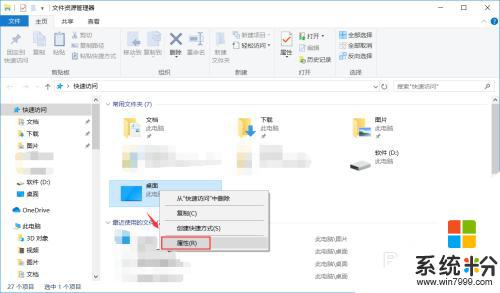
3.在桌面属性的第一栏常规里面,在红框位置找到高级,点击进入。
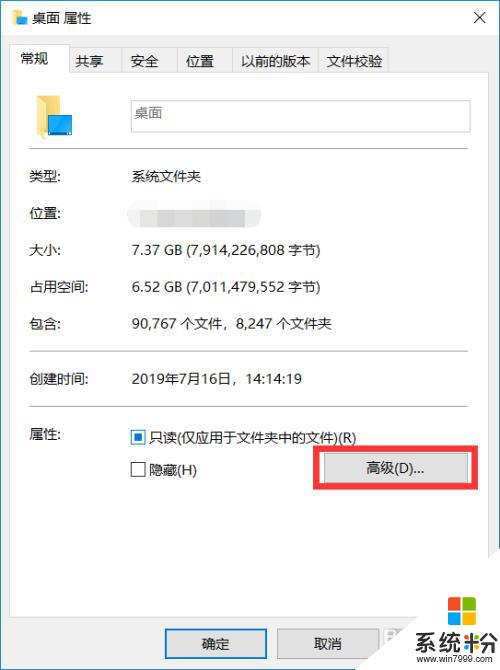
4.将压缩内容以便节省磁盘空间的复选框勾掉,然后点击确定。
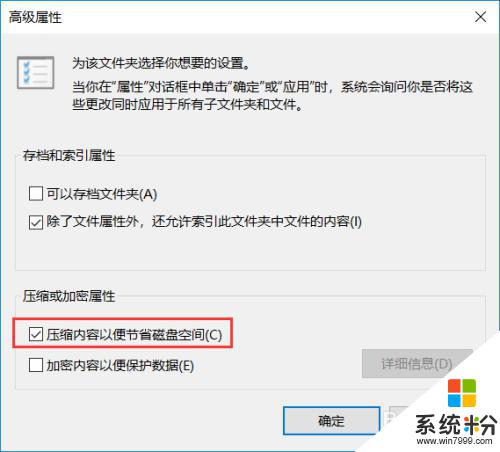
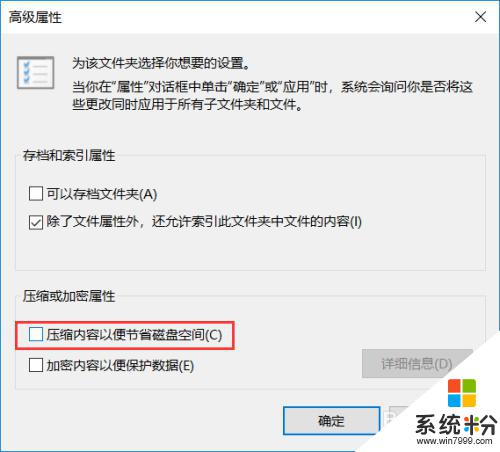
5.回到桌面属性中,点击应用。选择将更改应用于此文件夹、子文件夹和文件,点击确定。
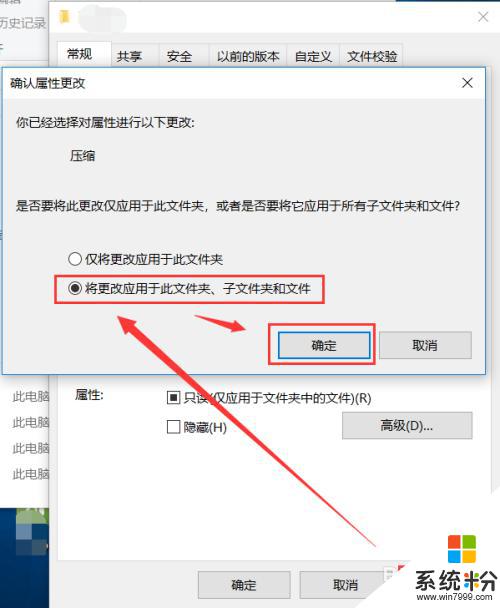
6.桌面文件较多的话,会等待一段时间。等进度条走完,再次看桌面的文件,右上角已经没有双小箭头了。
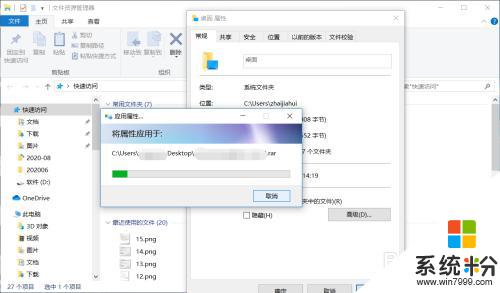

以上就是文件图标右上角双箭头的全部内容,如果你遇到这种情况,可以按照以上步骤解决,非常简单快速。